
Utilizar a máquina através de aplicações
Imprima utilizando aplicações a partir de um dispositivo móvel ligado à máquina. A máquina é compatível com diversas aplicações, incluindo aplicações exclusivas da Canon. Utilize-as corretamente, de acordo com o dispositivo, a aplicação e a situação.
Canon PRINT
Aplicação para imprimir, etc., a partir de dispositivos móveis compatíveis com iOS/Android. Não é necessário efetuar operações na máquina para imprimir. Para obter informações sobre os sistemas operativos compatíveis, métodos de configuração detalhados e procedimentos operacionais, consulte a Ajuda da aplicação ou o site da Canon (https://global.canon/gomp/).
 |
É possível transferir o Canon PRINT gratuitamente, mas o cliente é responsável por quaisquer taxas relacionadas com a ligação à Internet. |
Imprimir com o Serviço de Impressão da Canon
Pode imprimir facilmente a partir do menu de aplicações que sejam compatíveis com o subsistema de impressão do Android. Para obter mais informações sobre os sistemas operativos compatíveis e sobre programações e procedimentos detalhados, consulte o site da Canon (https://global.canon/gomp/).
Imprimir e Digitalizar com Mopria®
A máquina também é compatível com o Mopria®. O Mopria® permite-lhe imprimir a partir de dispositivos móveis com Android utilizando operações e definições comuns, mesmo que os fabricantes e modelos sejam diferentes. Por exemplo, se estiver a utilizar impressoras compatíveis com o Mopria® produzidas por vários fabricantes, ou uma impressora compatível com o Mopria® num local que estiver a visitar, pode imprimir sem ser necessário instalar uma aplicação exclusiva para cada fabricante ou modelo. Também é possível utilizar o Mopria® para importar diretamente os dados digitalizados com a máquina para dispositivos móveis com Android. Para obter mais informações sobre os modelos compatíveis ou ambientes de trabalho, consulte http://www.mopria.org.
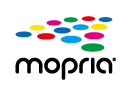
Confirmar as definições do Mopria®
Inicie sessão na Remote UI (Interface Remota) com privilégios de Administrador (Iniciar a Remote UI (Interface Remota))  [Settings/Registration]
[Settings/Registration] [Network Settings]
[Network Settings]  [Mopria Settings]
[Mopria Settings]  selecione a caixa de verificação [Use Mopria]
selecione a caixa de verificação [Use Mopria]  [OK]
[OK]
 [Settings/Registration]
[Settings/Registration] [Network Settings]
[Network Settings]  [Mopria Settings]
[Mopria Settings]  selecione a caixa de verificação [Use Mopria]
selecione a caixa de verificação [Use Mopria]  [OK]
[OK] |
Se ativar a programação de Mopria®, <Utilize Leitura ligada à rede> também muda para <Ligado>. Para utilizar o serviço de digitalização do Mopria®, o item <Utilize Leitura ligada à rede> tem de ser configurado para <Ligado>. <Utilize Leitura ligada à rede> |
Imprimir com IPP Everywhere
Esta máquina também suporta IPP Everywhere. Se o seu Chromebook for compatível com IPP Everywhere, pode imprimir diretamente de seu Chromebook usando o IPP Everywhere.
Confirmar IPP Everywhere 
Inicie sessão na Remote UI (Interface Remota) com privilégios de Administrador (Iniciar a Remote UI (Interface Remota))  [Settings/Registration]
[Settings/Registration] [Network Settings]
[Network Settings]  [IPP Everywhere Settings]
[IPP Everywhere Settings]  selecione a caixa de verificação [Use IPP Everywhere]
selecione a caixa de verificação [Use IPP Everywhere]  [OK]
[OK]
 [Settings/Registration]
[Settings/Registration] [Network Settings]
[Network Settings]  [IPP Everywhere Settings]
[IPP Everywhere Settings]  selecione a caixa de verificação [Use IPP Everywhere]
selecione a caixa de verificação [Use IPP Everywhere]  [OK]
[OK]Imprimir a partir de Windows Phone (Windows 10 Mobile e Superior)
Pode imprimir a partir de um Windows Phone sem necessidade de transferir uma aplicação dedicada ou instalar um controlador. Certifique-se de que <Utilizar WSD>, <Utilizar procura WSD>, e <Multicast Discovery Settings> estão ativados.
<Programações WSD>
<Programações Multicast Discovery>
<Programações WSD>
<Programações Multicast Discovery>
Imprimir a partir do Chrome OS
Pode imprimir a partir do Chrome OS sem necessidade de transferir uma aplicação dedicada ou instalar um controlador. Para imprimir com máquina tem de ativar o Mopria®.
Confirmar as definições do Mopria®
Inicie sessão na Remote UI (Interface Remota) com privilégios de Administrador (Iniciar a Remote UI (Interface Remota))  [Settings/Registration]
[Settings/Registration] [Network Settings]
[Network Settings]  [Mopria Settings]
[Mopria Settings]  selecione a caixa de verificação [Use Mopria]
selecione a caixa de verificação [Use Mopria]  [OK]
[OK]
 [Settings/Registration]
[Settings/Registration] [Network Settings]
[Network Settings]  [Mopria Settings]
[Mopria Settings]  selecione a caixa de verificação [Use Mopria]
selecione a caixa de verificação [Use Mopria]  [OK]
[OK] |
Se ativar a programação de Mopria®, <Utilize Leitura ligada à rede> também muda para <Ligado>. Para utilizar o serviço de digitalização do Mopria®, o item <Utilize Leitura ligada à rede> tem de ser configurado para <Ligado>.<Utilize Leitura ligada à rede> |
Imprimir
1
Antes de imprimir, certifique-se de que a máquina está ligada e conectada com um Chromebook.
Para obter informações sobre como verificar o estado de ligação, consulte Configurar o ambiente de rede.
Consulte a página de Ajuda do Chromebook (https://support.google.com/chromebook/answer/7225252) para mais informações sobre imprimir.
 |
Também pode ligar a máquina a um Chromebook utilizando um cabo USB. Consulte a página web do Chromebook (https://support.google.com/chromebook/answer/7225252) para mais informação sobre o procedimento de conexão. |
 |
Imprimir a partir de um Chromebook pode não estar disponível dependendo do seu país ou região. |